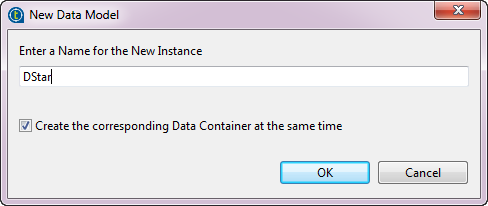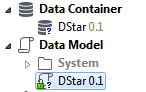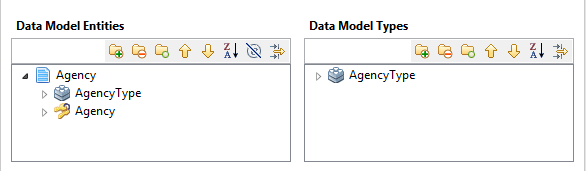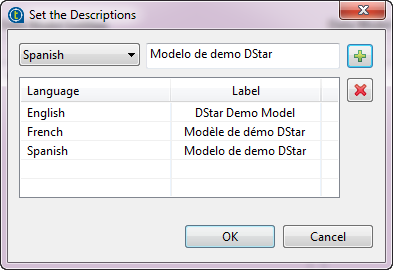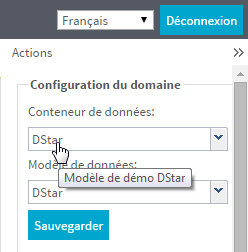データモデルの作成
始める前に
Talend StudioからMDMサーバーに接続されており、
このタスクについて
新しいデータモデルを作成するには、以下のようにします:
手順
タスクの結果
ビジネスエンティティ、属性、注釈、その他の定義は、エディターの上部で行えます。下部には、エディターで選択したエレメントのプロパティが表示されます。
エディターでは、[Schema Source] (スキーマソース)タブをクリックして、XMLスキーマソースに切り替えることもできます。エディターの下部にある[Schema Source] (スキーマソース)タブをクリックすると、スキーマソース内にデータモデルを直接作成できます。つまり、XMLスキーマドキュメントです。
さらに、エディターでは、[Design] (デザイン)タブをクリックすることで、データモデルのグラフィカルビューに切り替えることもできます。グラフィカルデザイナーを使用して、データモデルをゼロからデザインできます。